HTC Hero User Manual [ru]
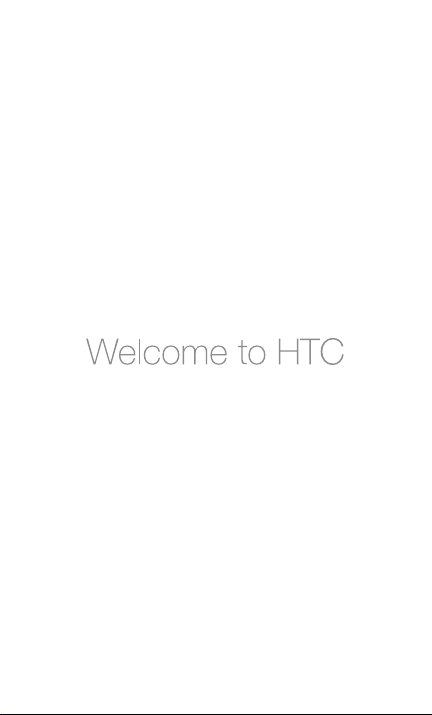
Краткое руководство
Для получения более подробного описания порядка работы с
телефоном загрузите Руководство пользователя в формате PDF
с веб-сайта www.htc.com.com
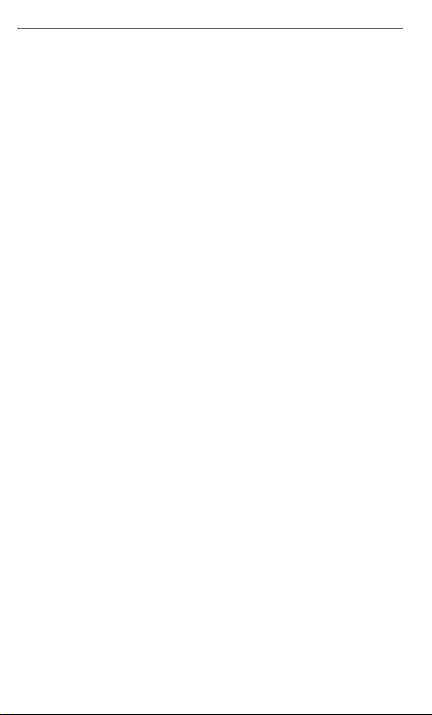
2 Краткое руководство
Пожалуйста, сначала внимательно прочтите
приведенные здесь сведения
ДАННОЕ УСТРОЙСТВО ПОСТАВЛЯЕТСЯ В КОМПЛЕКТЕ С
НЕЗАРЯЖЕННЫМ АККУМУЛЯТОРОМ.
НЕ ИЗВЛЕКАЙТЕ АККУМУЛЯТОР ВО ВРЕМЯ ЗАРЯДКИ ТЕЛЕФОНА.
ВАША ГАРАНТИЯ УТРАТИТ СИЛУ, ЕСЛИ ВЫ РАЗБЕРЕТЕ ИЛИ
ПОПЫТАЕТЕСЬ РАЗОБРАТЬ УСТРОЙСТВО.
ОГРАНИЧЕНИЯ В ОТНОШЕНИИ КОНФИДЕНЦИАЛЬНОСТИ
В некоторых странах запись телефонных разговоров преследуется
по закону, поэтому собеседнику необходимо сообщить о факте
записи разговора. При использовании функции записи телефонных
переговоров соблюдайте соответствующие требования закона и
правила, действующие в вашей стране.
Ограничение ответственности за убытки
В МАКСИМАЛЬНО РАЗРЕШЕННОЙ ПРИМЕНИМЫМ ЗАКОНОМ
СТЕПЕНИ КОМПАНИЯ HTC ИЛИ ЕЕ ПОСТАВЩИКИ НИ ПРИ КАКИХ
ОБСТОЯТЕЛЬСТВАХ НЕ БУДЕТ НЕСТИ ПЕРЕД ПОЛЬЗОВАТЕЛЕМ
ИЛИ КАКОЙ-ЛИБО ТРЕТЬЕЙ СТОРОНОЙ ОТВЕТСТВЕННОСТЬ
ЗА ЛЮБЫЕ КОСВЕННЫЕ, ФАКТИЧЕСКИЕ, ВЫТЕКАЮЩИЕ,
СЛУЧАЙНЫЕ ИЛИ ШТРАФНЫЕ УБЫТКИ ЛЮБОГО РОДА НА
ОСНОВАНИИ ЗАКОНОВ О КОНТРАКТАХ ИЛИ ГРАЖДАНСКИХ
ПРАВОНАРУШЕНИЯХ, В ТОМ ЧИСЛЕ, БЕЗ ОГРАНИЧЕНИЯ
УКАЗАННЫМ, ЗА ТЕЛЕСНОЕ ПОВРЕЖДЕНИЕ, СНИЖЕНИЕ
ДОХОДА, ПОТЕРЮ РЕПУТАЦИИ, УПУЩЕННЫЕ КОММЕРЧЕСКИЕ
ВОЗМОЖНОСТИ, УТРАТУ ДАННЫХ И/ИЛИ ПОТЕРЮ ПРИБЫЛИ В
РЕЗУЛЬТАТЕ ИЛИ В СВЯЗИ С ДОСТАВКОЙ, ВЫПОЛНЕНИЕМ ИЛИ
НЕВЫПОЛНЕНИЕМ ОБЯЗАТЕЛЬСТВ ИЛИ ИСПОЛЬЗОВАНИЕМ
МЕТЕОРОЛОГИЧЕСКОЙ ИНФОРМАЦИИ, ДАННЫХ И/ИЛИ
ДОКУМЕНТАЦИИ НЕЗАВИСИМО ОТ ТОГО, МОЖНО ЛИ БЫЛО
ПРЕДВИДЕТЬ ВОЗМОЖНОСТЬ ТАКИХ УБЫТКОВ.
*** ВАЖНОЕ УВЕДОМЛЕНИЕ ***
Для большинства приложений в телефоне требуется постоянное
подключение к Интернету. Настоятельно советуем оформить
у вашего оператора связи подписку на услуги передачи данных
по фиксированному тарифу. В противном случае за передачу
данных по Интернету вам могут начислить очень большую плату.
Настоятельно советуем перед началом работы с телефоном
уточнить у вашего оператора связи тарифы на передачу данных.
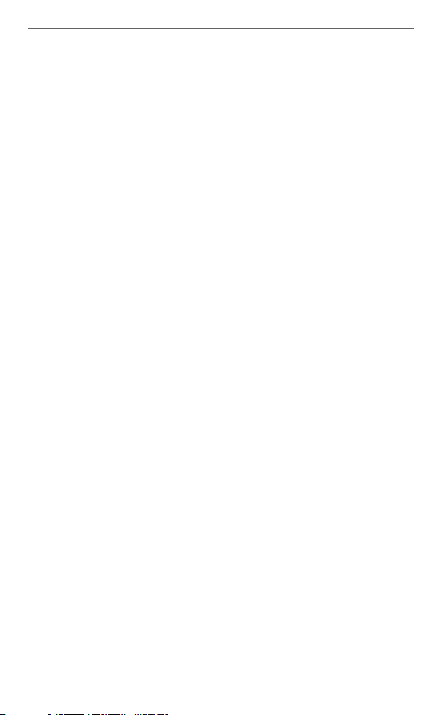
Краткое руководство 3
Поздравляем вас с покупкой телефона HTC Hero.
Это Краткое руководство поможет вам начать
работу с телефоном на платформе Android™. Чтобы
ознакомиться с более подробными указаниями
по работе с телефоном, загрузите Руководство
пользователя в формате PDF.
Содержание
1. Содержимое коробки ..........................................4
2. Ваш телефон HTC Hero ........................................4
3. Прежде чем включить телефон ......................5
4. Начало работы ........................................................8
5. HTC Sense™ ................................................................9
6. Контакты в телефоне ........................................13
7. Выход в Интернет ...............................................14
8. Сообщения ............................................................ 16
9. Социальные сети ................................................ 18
10. Работа с файлами в телефоне .....................19
11. Сброс установок телефона .......................... 20
12. Устранение неполадок ..................................21
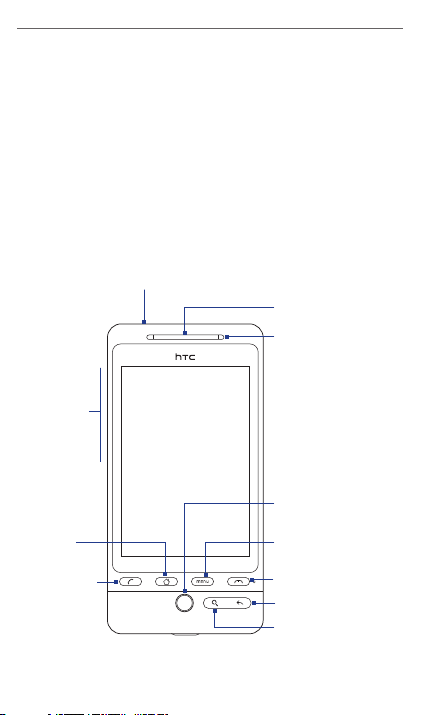
4 Краткое руководство
1. Содержимое коробки
Внутри коробки вы найдете следующие предметы.
Телефон HTC Hero
•
USB-кабель
•
Аккумулятор
•
Адаптер
•
переменного тока
Проводная стереогарнитура
•
с 3,5-мм штекером
Карта памяти microSD™
•
Это Краткое
•
руководство
2. Ваш телефон HTC Hero
Динамик телефона
Уведомляющий
индикатор
ШАРОВОЙ
МАНИПУЛЯТОР
МЕНЮ
Регулятор
громкости
ДОМОЙ
3,5-мм гнездо аудиовыхода
Сенсорный экран
ПОЗВОНИТЬ
ОТБОЙ/ПИТАНИЕ
НАЗАД
ПОИСК
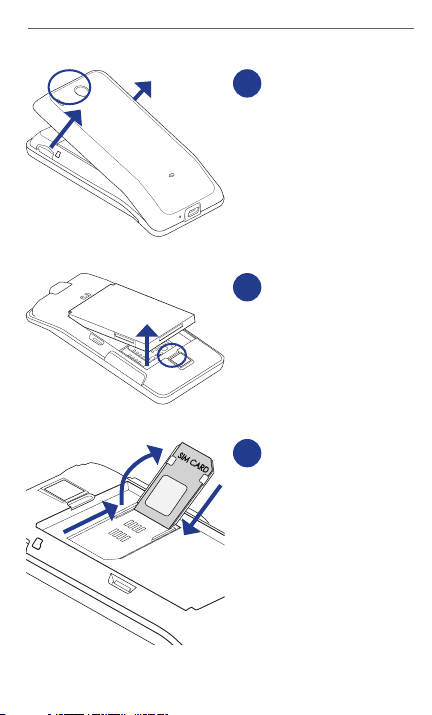
Краткое руководство 5
3. Прежде чем включить телефон
1
Снимите заднюю крышку
Поднимите верхнюю часть
задней крышки. Подцепите
пальцем заднюю крышку за
узкое отверстие.
2
Извлеките аккумулятор
Поднимите аккумулятор,
подцепив его в небольшом
отверстии (на рисунке оно
обведено кружком).
3
Вставьте SIM-карту
1. Сдвиньте держатель
SIM-карты вправо для
разблокировки, затем
переверните его вверх.
2. Вставьте SIM-карту
позолоченными контактами
вниз, чтобы скошенный
уголок был обращен
наружу. Вдвиньте SIM-карту
полностью в гнездо.
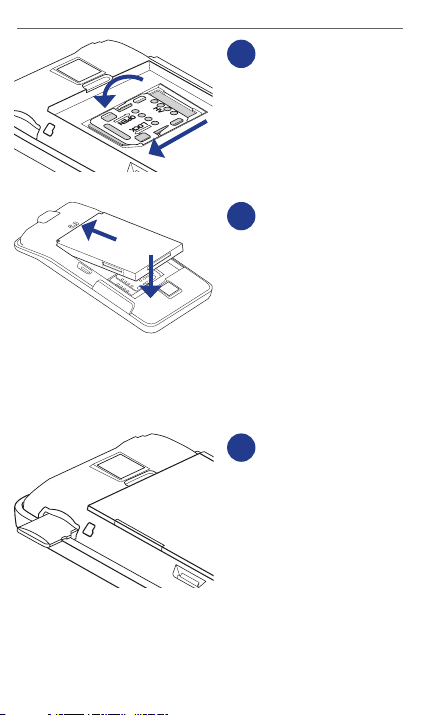
6 Краткое руководство
ВНИМАНИЕ!
Перед установкой аккумулятора
снимите пленку снизу
аккумулятора.
4
Зафиксируйте
держатель SIM-карты
Опустите держатель SIMкарты и сдвиньте влево, чтобы
зафиксировать его.
5
Вставьте аккумулятор
1. Совместите выступающие
медные контакты
аккумулятора с
контактами внутри отсека
аккумулятора.
Сначала вставьте
2.
контактную сторону
аккумулятора, затем
осторожно надавите на
него и установите на место.
6
Вставьте карту памяти
microSD
1. Вставьте карту microSD в
гнездо позолоченными
контактами вниз.
2. Вдавливайте карту microSD,
пока не услышите щелчок.
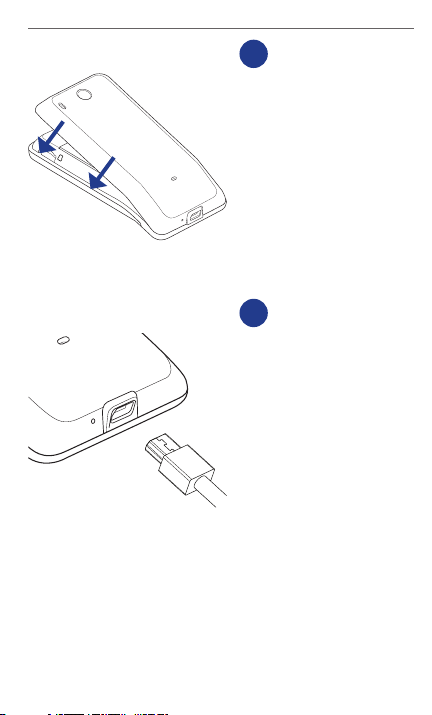
Краткое руководство 7
7
Установите на место
заднюю крышку
1. Сначала совместите
выступы снизу задней
крышки с двумя отверстиями
снизу задней панели
коммуникатора.
2. Надавите по бокам и сверху
заднюю крышку, чтобы она
встала на место. Фиксация
задней крышки на месте
подтверждается щелчком.
8
Зарядите аккумулятор
1. Вставьте штекер USB
адаптера переменного
тока в разъем USB в
нижней части телефона.
2. Вставьте вилку шнура
адаптера переменного
тока в сетевую розетку,
чтобы начать зарядку
аккумулятора.
Аккумулятор заряжается
полностью примерно за 3
После выполнения этих действий вы будете готовы
в первый раз включить ваш новый телефон. На
следующей странице вы узнаете о возможностях
вашего телефона.
Чтобы включить телефон, нажмите на его корпусе
кнопку ОТБОЙ/ПИТАНИЕ.
часа.
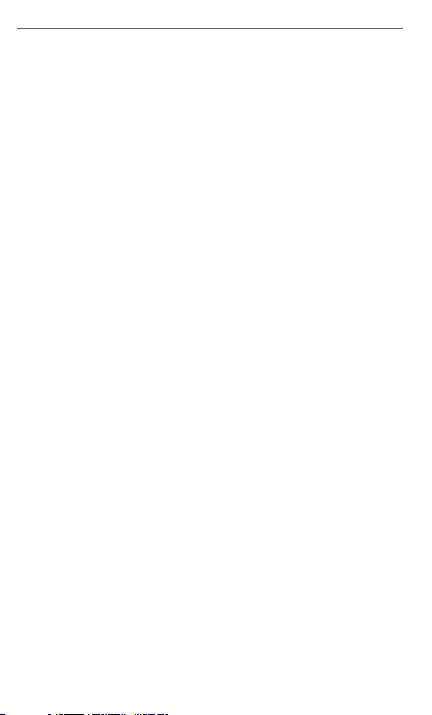
8 Краткое руководство
4. Начало работы
После первого включения телефона вам будет
предложено быстро настроить различные учетные
записи для Facebook™, Twitter™, Flickr®, Microsoft®
Exchange ActiveSync® и электронной почты.
Настраивать все эти учетные записи в телефоне
не обязательно. Но если вы настроите эти учетные
записи, то сможете воспользоваться всеми
преимуществами мощных функций, реализованных
в телефоне.
Примечание Для настройки учетных записей требуется
1. Выберите язык, который хотите использовать, и
нажмите Далее.
2.
На следующих экранах система предложит вам
определить те или иные параметры, просмотреть
учебные пособия или настроить подключение
к сети Wi-Fi. Для перехода к следующему экрану
нажимайте Далее или Пропустить.
Примечание Вам будет предложено настроить
3. В экране Настроить учетные записи выберите
учетные записи, которые хотите настроить.
После настройки одной учетной записи снова
откроется экран “Настроить учетные записи”.
Настроив все нужные учетные записи, нажмите
Далее.
подключение к Интернету.
подключение к сети Wi-Fi только при ее
наличии.
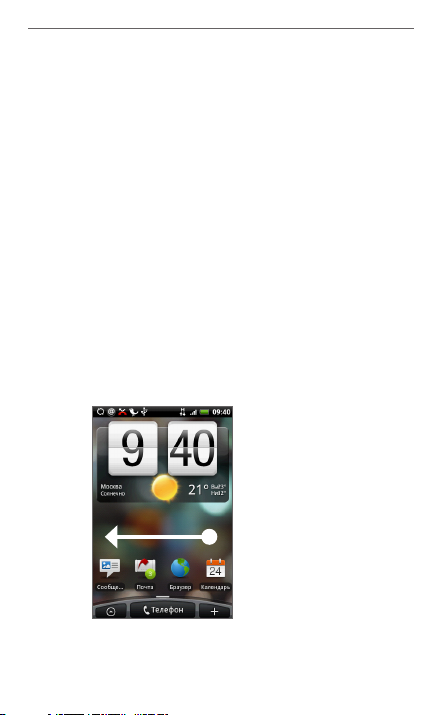
Краткое руководство 9
4. В экране Настроить учетные записи для
социальных сетей выберите те социальные сети,
для которых хотите настроить учетные записи.
После настройки одной учетной записи снова
откроется экран “Настроить учетные записи для
социальных сетей”. Настроив все нужные учетные
записи, нажмите Далее.
5. Нажмите Готово, чтобы открыть Начальный экран.
5. HTC Sense™
Познакомьтесь с мощными и в то же время простыми
в использовании функциями, которые помогут вам
индивидуально настроить телефон, чтобы всегда
оставаться на связи.
Начальный экран
Начальный экран - это рабочее пространство, на
котором можно добавлять множество нужных
именно вам элементов.
Чтобы перейти
в расширенный
Начальный
экран, проведите
пальцем справа
налево или слева
направо.
Совет В окне любой открытой программы можно нажать
ДОМОЙ, чтобы вернуться в Начальный экран.
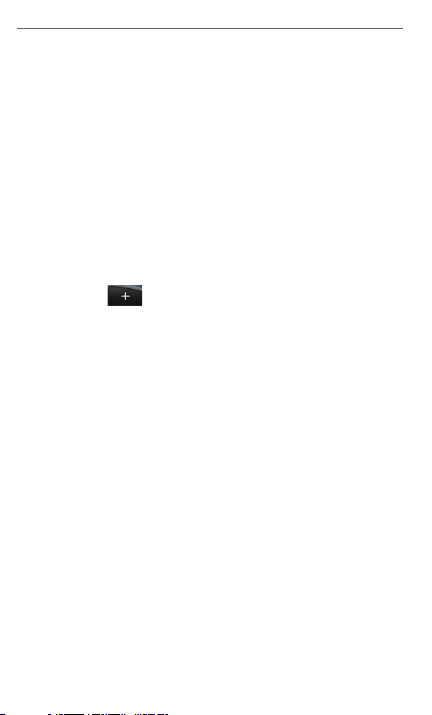
10 Краткое руководство
Начальный экран не ограничивается видимыми
размерами экрана - чтобы разместить нужные
элементы, прокрутите экран. Помимо Начального
экрана, есть еще 6 “дополнительных” экранов.
Виджеты HTC
Настройте Начальный экран так, как нужно именно
вам, добавив на него нужные вам виджеты HTC.
Выберите виджеты Музыка, Контакты, Twitter и
т.д. и сгруппируйте их в разных профилях, чтобы
телефон полностью соответствовал вашим личным
интересам.
Чтобы добавить виджеты HTC на Начальный экран,
нажмите и затем выберите Виджеты HTC.
Не можете решить, как организовать элементы
на Начальном экране? Посмотрите Сюжеты,
предустановленные в телефоне. Сюжеты - это
заранее настроенные варианты макетов Начального
экрана. В Начальном экране нажмите МЕНЮ и затем
нажмите Сюжеты, чтобы просмотреть эти заранее
настроенные варианты.
Сюжеты
Хотите создать свой собственный вариант сюжета?
Настройте Начальный экран так, как вам нужно, а
затем сохраните этот макет в качестве сюжета.
1.
Настройте Начальный экран, изменив фоновый
рисунок и добавив виджеты.
2.
Закончив индивидуальную настройку, нажмите
МЕНЮ и затем нажмите Сюжеты.
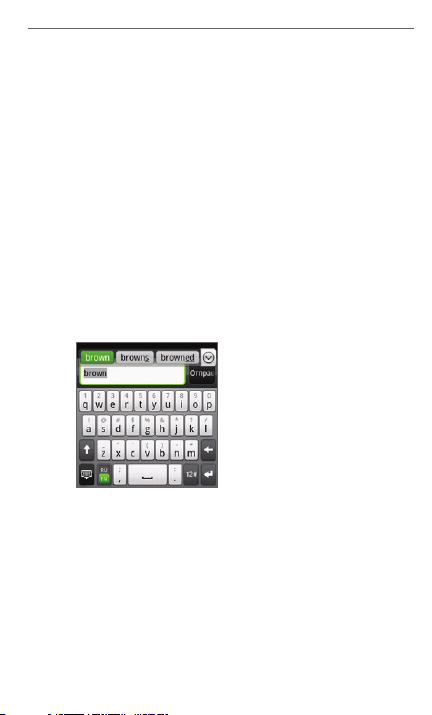
Краткое руководство 11
3. Выберите Текущий (не сохраненный) и затем
нажмите Сохранить.
4.
Введите Имя сюжета и нажмите Готово.
Совет В экране Настройка можно переименовать
или удалить пользовательский сюжет. В экране
Настройка нажмите Персонализировать >
Сюжеты и затем нажмите и удерживайте
пользовательский сюжет.
Экранная клавиатура
Когда вы запускаете программу или выделяете поле,
в которое нужно ввести текст или цифры, появляется
экранная клавиатура. Можно использовать
следующие варианты экранной клавиатуры:
QWERTY, клавиатура Телефон и Компактная
QWERTY.
Для ускорения и повышения
точности ввода текста
экранная клавиатура
позволяет использовать
функции предугадывания
слов и проверки
орфографии.
Пример экранной
клавиатуры: QWERTY
